Без преувеличения, никто не может принять это: вы находитесь в самом фантастическом моменте фильма на Amazon Prime Video, и вдруг он останавливается и продолжает буферизироваться; он даже вылетает после нескольких минут зависания. Как это раздражает! Вы не можете не воскликнуть: «Почему?»
В этом блоге мы вытащим вас из этого. Мы углубимся в общие причины и предоставим вам 7 эффективных решений для проверки вашей сети, устройства и приложений, проведя вас через проблему. Самое главное, это дает окончательное решение для постоянного избавления от проблем с буферизацией. Не пропустите эти важные советы. Читайте дальше, чтобы узнать, как устранить неполадки и решить проблемы с буферизацией, чтобы вы могли наслаждаться любимыми шоу без перерыва!
Почему Prime Video постоянно буферизуется?
Важно понять причины, стоящие за ними, прежде чем приступать к решению. Обычно их можно разделить на три аспекта: сетевое подключение, устройство и само приложение Amazon Prime Video.
- Плохое сетевое соединение: Когда скорость интернета недостаточна для обработки высокой пропускной способности, необходимой для потоковой передачи высококачественного видео, видео будет приостановлено для загрузки, что обычно называется буферизацией. Кроме того, если маршрутизатор устарел или испытывает технические проблемы, он может не обеспечивать стабильное соединение, что приведет к прерываниям в потоке данных, необходимом для плавной потоковой передачи видео.
- Прослушиваемое устройство: Ошибки в работе устройства могут привести к нестабильной работе, утечкам памяти или перегреву, и все это может нарушить плавную потоковую передачу. Например, ошибки или сбои в работе оборудования могут привести к неэффективному управлению ресурсами, из-за чего устройство не сможет выполнять такие задачи, как потоковая передача видео. Некоторые серьезные ошибки могут даже привести к тому, что устройство или приложение Prime перестанут работать.
- Устаревший/ошибочный Amazon Prime Видео Приложение: Иногда в приложении Amazon Prime будут ошибки, которые могут привести к неэффективной обработке данных, что приведет к частым прерываниям. Кроме того, по мере развития технологии потоковой передачи в старой версии могут отсутствовать оптимизации и обновления, необходимые для поддержания совместимости с новейшими протоколами потоковой передачи и сетевыми условиями. Это также приведет к постоянным проблемам с буферизацией.
Решение 1. Проверьте подключение к Интернету.
Как и любой потоковый сервис, требующий стабильного и быстрого соединения, так и Amazon Prime Video. Всякий раз, когда Amazon Prime Video продолжает буферизироваться, вы можете проверить, правильно ли вы подключены к стабильной и быстрой сети. Вы можете просто проверить свои интернет-соединения за считанные минуты, воспользовавшись двумя советами ниже:
- Проверьте другие приложения или веб-сайты на вашем устройстве.: Если они загружаются без проблем, можно сделать вывод, что с вашим сетевым подключением все в порядке.
- Переключитесь на проводное соединение. Если вы используете Wi-Fi, попробуйте подключить устройство напрямую к маршрутизатору с помощью кабеля Ethernet для более стабильного соединения.
Решение 2. Перезагрузите маршрутизатор/модем.
Перезапуск маршрутизатора и модема — это быстрый и эффективный способ устранения неполадок и потенциального решения проблем с буферизацией Amazon Prime Video. Перезагрузив маршрутизатор и модем, можно устранить сетевые конфликты или проблемы с IP-адресами, которые могут вызывать зависание. Кроме того, он сбросит все ожидающие обновления конфигурации и восстановит новое соединение с вашим интернет-провайдером. Это можно легко сделать в 3 шага:
Шаг 1. Отключите маршрутизатор и модем от источника питания.
Шаг 2. Подождите около 2 минут.
Шаг 3. Подключите их обратно и дождитесь перезапуска.
Решение 3. Более низкое качество потоковой передачи видео Amazon
Amazon Prime Video требует достаточной скорости загрузки для потоковой передачи своего контента. Как правило, чем выше качество потоковой передачи, тем выше скорость загрузки. Например, минимальная скорость загрузки 1 Мбит/с для контента SD (Stand Definition, 480P) и 5 Мбит/с для контента HD (High Definition, 720P). Если скорость вашей полосы пропускания не может соответствовать минимальным требованиям для желаемого разрешения, приложение будет с трудом справляться, вызывая постоянные проблемы с буферизацией. В этом случае вы можете понизить разрешение потоковой передачи, чтобы посмотреть, сработает ли это.
- На мобильном телефоне: Откройте приложение Prime Video на своем устройстве, перейдите в «Настройки» > «Трансляция и загрузка» > «Качество трансляции». Затем нажмите на более низкое качество из вариантов «Хорошее», «Лучшее» и «Лучшее».
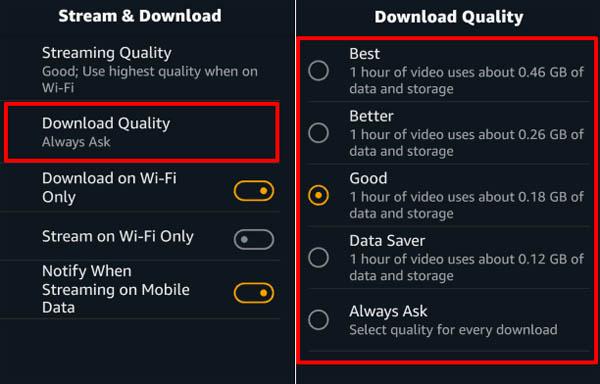
- На ПК: Войдите в свой Amazon Prime Video в браузере и воспроизведите контент. Щелкните значок «Параметры» (символ шестеренки). Чтобы снизить качество видео, выберите один из вариантов в меню «Качество видео» («Хорошее», «Лучшее» и «Лучшее/Full HD»).
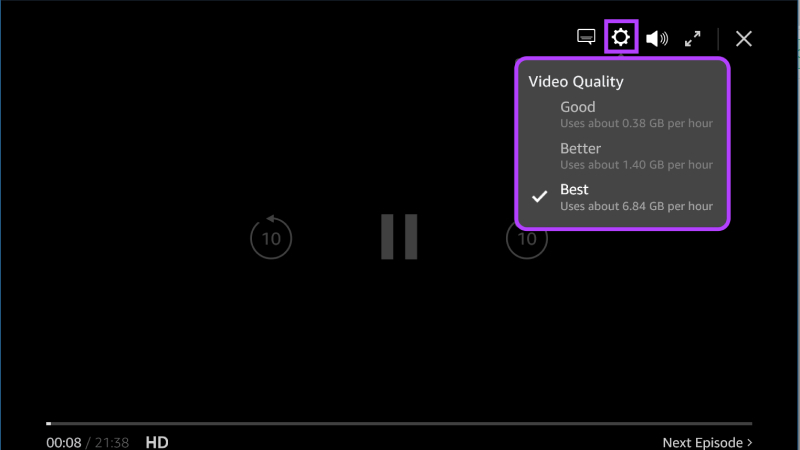
Решение 4. Перезагрузите устройство.
Это простой, но эффективный шаг по устранению неполадок, который гарантирует лучшую потоковую передачу без прерываний. Со временем на вашем устройстве будут накапливаться временные файлы и фоновые процессы, которые могут повлиять на производительность, что приведет к буферизации во время потоковой передачи видео. Перезапуск устройства очистит эти временные файлы и остановит ненужные процессы, что часто может быть простым методом устранения проблем с буферизацией на Amazon Prime Video.
- Чтобы перезапустить мобильное устройство (Android и iOS): Нажмите и удерживайте кнопку питания > Найдите опцию перезапуска или перезагрузки > Подтвердите перезагрузку.
- Чтобы перезагрузить ПК/ноутбук (Windows): Нажмите кнопку «Windows» > выберите кнопку «Питание» > выберите «Перезагрузить».
- Чтобы перезагрузить Mac: Нажмите на меню Apple в верхнем левом углу > выберите «Перезагрузить».
Решение 5. Очистите кэш приложения Prime Video
Накопленный кэш и ненужные данные могут затормозить работу приложения, что приведет к подтормаживанию во время потоковой передачи или, что еще хуже, к невозможности загрузки приложения. Очистив кэш приложения Amazon Prime Video на своем устройстве, вы по сути сбросите приложение в исходное состояние, удалив все временные файлы или устаревшие данные, которые могут вызывать прерывания потоковой передачи. После очистки кэша вы можете перезапустить его и снова войти в систему, используя данные своей учетной записи.
Шаг 1. Перейдите в раздел «Настройки» на вашем устройстве.
Шаг 2. Перейдите в раздел «Управление приложениями».
Примечание: Название может отличаться от бренда для устройств Android. Вам просто нужно найти похожий вариант.
Шаг 3. Прокрутите вниз до Prime Video, нажмите на него и выберите опцию «Очистить кэш». Вы также можете нажать на «Очистить данные», чтобы получить более полную очистку.
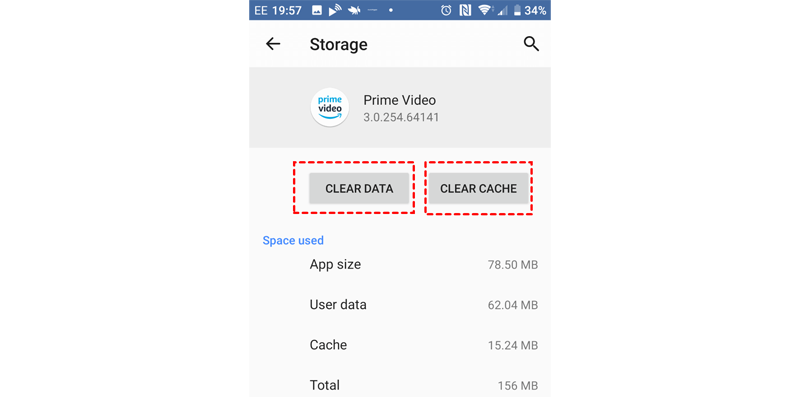
Решение 6. Переустановите приложение Amazon Prime Video.
Со временем старая версия приложения может стать несовместимой с текущей операционной системой, или ее файл может быть поврежден или неполным, что может привести к буферизации во время потоковой передачи видео. Удаление приложения из «Настроек» устройства и повторная установка Amazon Prime Video могут устранить любые основные проблемы с программным обеспечением, улучшить стабильность приложения и потенциально исправить проблемы с буферизацией.
Единственное напоминание: вы всегда должны переустановите из надежного источника. Это гарантирует, что приложение прошло проверку безопасности. Поэтому, помимо официального сайта Amazon, вам предлагается установить Prime Video из магазина приложений, соответствующего вашему устройству и операционной системе. Например, перейдите в Microsoft Store для вашего устройства Windows и в Google Play Store для Android. Что касается тех, кто использует устройства Mac или iOS, установите его из встроенного App Store.
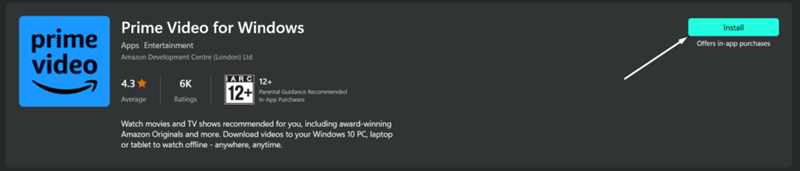
Решение 7. Обновите приложение Prime Video до последней версии.
Как уже упоминалось, иногда что-то идет не так с Amazon Prime Video. Устаревшее приложение может иметь нерешенные ошибки или проблемы совместимости с вашим устройством или сетью, что приводит к низкой производительности потоковой передачи.
Обновив приложение Prime Video до последней версии, вы воспользуетесь улучшениями и оптимизациями, внесенными разработчиками. Это повысит общую стабильность и функциональность приложения, уменьшив вероятность буферизации во время потоковой передачи видео. Ниже приведены шаги по обновлению Prime Video до последней версии на мобильном устройстве (Android и iOS) и компьютере (Windows/MacOS).
- На мобильном телефоне: Откройте «Google Play Маркет» (для Android) /Магазин приложений (для iOS) приложение, найдите «Prime Video» и нажмите «Обновить», если версия доступна.
- На ПК (Windows): Откройте «Microsoft Store» на своем ПК, щелкните меню из трех точек в правом верхнем углу, выберите «Загрузки и обновления» и щелкните «Получить обновления», если обновление доступно.
- На Mac: Запустите «App Store» на Mac, нажмите «Обновления» в левом столбце и нажмите «Обновить» рядом с «Prime Video», если доступна новая версия.
Совет: смотрите Amazon Prime Video офлайн без буферизации
Трудно принять, но вероятный факт заключается в том, что вы все еще можете столкнуться с проблемами буферизации после того, как попробуете все 7 упомянутых способов. Есть ли окончательный способ избавиться от буферизации навсегда? Определенно да. После того, как вы сохраните видео на локальном устройстве, вы можете наслаждаться бесшовной потоковой передачей без прерываний. Теперь единственным препятствием на пути является Ограничения на загрузку Amazon Prime. Например, не все названия открыты для загрузки; даже для тех, которые были загружены, вы ограничены просмотром в приложении до истечения срока их действия.
Это где MovPilot Amazon Prime Видео Загрузчик, в игру вступает мощный сторонний инструмент. Он помогает вам преодолеть проблемы буферизации с самого начала, преодолевая ограничения по загрузке и конвертируя ваши любимые видео Amazon Prime Video в высококачественные MP4/MKV для плавного, бесперебойного воспроизведения.
С этим инструментом вам больше не придется беспокоиться об ограничениях на загрузку, истечении срока действия, буферизации и т. д. загрузка фильмов Amazon Prime на ваш компьютер/ноутбук, вы действительно владеете видео, а не транслируете его, только если у вас есть высокоскоростной интернет. Функция работает практически с любым источником, купленным или взятым в аренду. Высококачественное видео MP4/MKV до 1080P и объемный звук Dolby Digital 5.1 наверняка выведут ваши впечатления от воспроизведения на новый уровень.
Еще больше впечатляющих особенностей
- Обильные ресурсы: Вы можете наслаждаться обилием потоковых ресурсов, поскольку встроенный веб-плеер позволяет легко переключаться с веб-сайта Amazon в США, Великобритании, Германии и Японии.
- Неограниченные загрузки: Независимо от вашей подписки на Amazon Prime, вы можете загрузить любой фильм, телешоу или сериал и сохранить его на своем устройстве навсегда без ограничения срока действия.
- В 5 раз более быстрая загрузка: Сочетание пакетной загрузки и передовой технологии аппаратного ускорения обеспечивает скорость загрузки в 5 раз выше, чем у официального приложения.
- Несколько вариантов звуковых дорожек и субтитров: При необходимости вы можете загрузить фильмы на разных языках со встроенными многоязычными субтитрами.
- 3 варианта загрузки субтитров: В зависимости от ваших предпочтений по отображению и настройке вы можете выбрать жесткие, мягкие и внешние субтитры.
Теперь давайте посмотрим, насколько легко можно загрузить любимые видео Prime с помощью MovPilot Amazon Prime Video Downloader.
Шаг 1. Загрузите, установите и запустите MovPilot на вашем устройстве (Windows/MacOS). Затем войдите в веб-плеер с помощью своей учетной записи Amazon.

Шаг 2. Нажмите на значок шестеренки в правом верхнем углу, и вы перейдете в «Настройки». Здесь вы можете задать выходные параметры, такие как формат видео, язык аудио и субтитров и многое другое.

Шаг 3. Найдите видео, которое вы хотите загрузить, в строке поиска. Вы также можете скопировать и вставить URL видео из веб-браузера Prime Video или его приложения. Результатом будет то, что вы искали.

Шаг 4. Нажмите кнопку со стрелкой вниз рядом с каждым названием видео Amazon Prime, инструмент начнет загрузку выбранного вами материала. Вы всегда можете найти загрузки в столбце «История».

Заключение
Понимание того, почему Amazon Prime Video продолжает буферизироваться, значительно упрощает решение проблемы. Как правило, вы можете проверить свою сеть, устройство и приложение Amazon Prime Video с помощью 7 решений, которые мы собрали. Однако эти решения могут быть не постоянными. Вы все равно можете столкнуться с проблемами зависания в следующий раз.
Лучший способ устранить проблемы с буферизацией — загрузить любимые видео локально. Это гарантирует, что вы сможете наслаждаться контентом на любом устройстве, в любое время, без ограничений сети. С возможностью обхода ограничений на загрузку и сохранения видео Amazon Prime в виде файлов 1080P MP4/MKV, MovPilot Amazon Prime Видео Загрузчик это инструмент, на который вы можете положиться. Загрузите его сейчас и наслаждайтесь просмотром без помех.
MovPilot Amazon Prime Видео Загрузчик
Скачивайте фильмы и шоу Amazon Prime для удобного просмотра офлайн!







